
发布时间:2015-09-09 17: 28: 33
MathType是一个很强大的编辑公式的得力助手,但是如果在Word中编辑公式,每次都要从外部打开MathType软件,显得费时费力。这里给大家介绍一种将MathType嵌入Office的方法,方便大家今后的公式编辑。
解决方法如下:
1.首先,安装Office和MathType软件,并且记住安装文件的路径。如果已经安装,则找到安装地址即可。
2.找到MathType安装地址下的MathPage和Office support文件夹,然后选择对应的32位或者64位文件夹,分别找到文件“MathPage.wll”和“MathType Commands 6 For Word 2010/2013”进行复制。至于选择2010或2013要依据安装的Office版本。
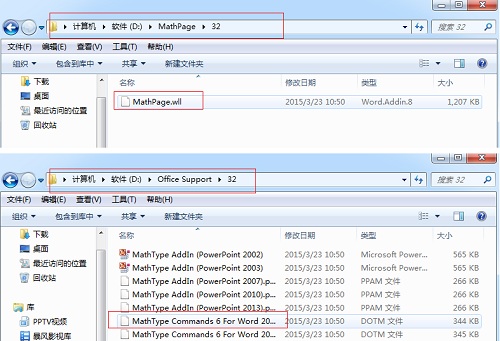
3.找到Office的安装地址,然后按照图示找到STARTUP文件夹,将步骤2中提到的文件复制粘贴到这个文件夹中,这样打开Word就可以看到MathType已经嵌入工具栏里了。
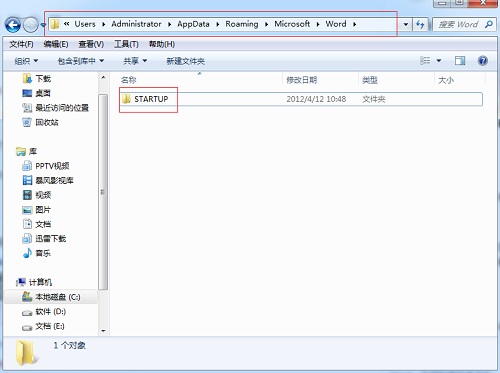
提示:一般大家都是这个路径:C:\Documents and Settings\用户名\Application Data\Microsoft\Word\STARTUP。如果不是,大家可能要用心找一找相对应的路径,比如图中的路径。
以上内容向大家介绍了将MathType嵌入Office中的方法,按照上面的操作就能很好地解决MathType在Office中直接使用的问题,方便以后的使用。MathType使用技巧有很多,如需了解有关MathType工具栏的问题,可以参考怎样打开消失不见的MathType工具栏。
展开阅读全文
︾